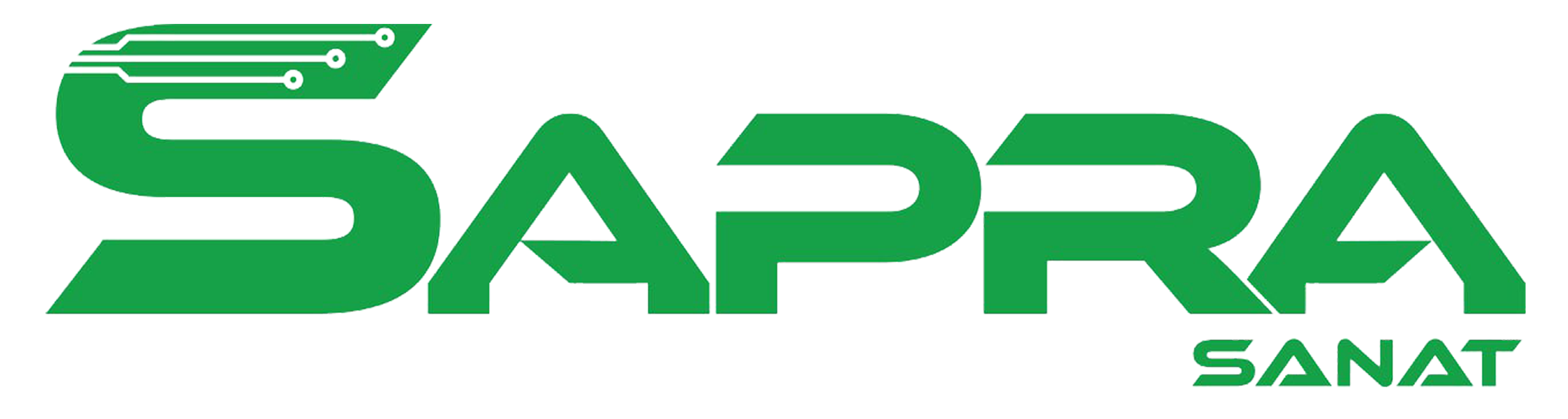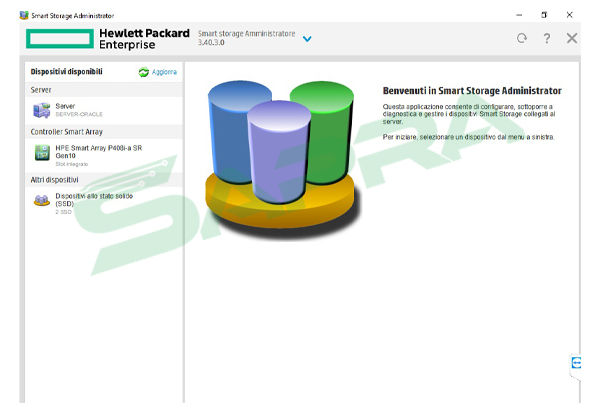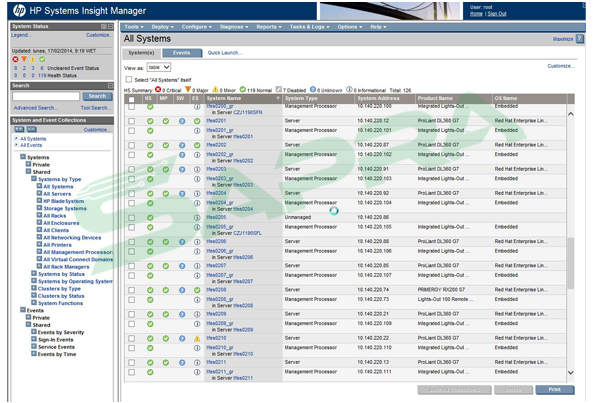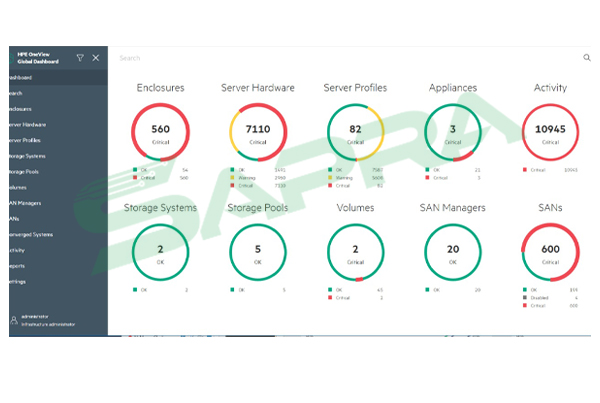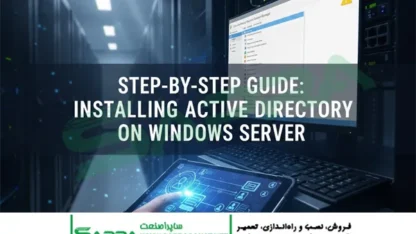در دنیای فناوری اطلاعات، سرورهای برند HP به دلیل پایداری، کارایی بالا و قابلیت اطمینان، جایگاه ویژهای دارند. با این حال، مشکلات فنی نظیر عدم شناسایی هارد توسط این سرورها، میتواند عملکرد و بهرهوری سازمانها را تحت تأثیر قرار دهد. در این مطلب به بررسی دلایل عدم شناسایی هارد سرور اچ پی و ارائه راهحلهای مؤثر برای رفع آن میپردازد.
دلایل عدم شناسایی هارد سرور برند اچ پی
-
مشکلات سختافزاری
یکی از اصلیترین دلایل عدم شناسایی هارد سرور توسط سرور ، مشکلات سختافزاری است. این مشکلات میتوانند شامل خرابی فیزیکی هارد سرور، خرابی درایورهای هارد یا مشکلات مرتبط با کابلها و اتصالات باشند. هارد سرورها جزء اجزای حیاتی هر سرور هستند، اما مانند هر قطعه الکترونیکی دیگری، ممکن است دچار خرابی شوند. خرابی فیزیکی هارد سرور میتواند ناشی از عوامل مختلفی باشد:
- ضربههای فیزیکی: انتقال یا نصب نامناسب هارد سرورها میتواند منجر به آسیبهای مکانیکی شود.
- حرارت بیش از حد: دمای بالای محیط سرور میتواند عمر مفید هارد سرورها را کاهش داده و باعث خرابی آنها شود.
- خرابی قطعات داخلی: خرابی اجزای داخلی مانند هد خواندن/نوشتن یا موتور دیسک میتواند عملکرد هارد سرور را مختل کند.
- خرابی مدار کنترلر: درایورها یا کنترلرهای هارد سرور، مسئول مدیریت ارتباط بین هارد سرور و سرور هستند. خرابی یا ناهماهنگی این درایورها میتواند باعث عدم شناسایی هارد سرور شود.
- مشکلات Firmware: ناهماهنگی یا خرابی در Firmware کنترلر هارد میتواند باعث مشکلات شناسایی هارد شود.
اتصالات فیزیکی بین هارد سرور و سرور از اهمیت بالایی برخوردارند. مشکلات در این بخش میتواند شامل موارد زیر باشد:
- کابلهای آسیب دیده یا معیوب: کابلهای SATA یا SAS که آسیب دیده یا خراب شدهاند، میتوانند ارتباط بین هارد سرور و سرور را قطع کنند.
- اتصالات نامناسب: اتصال نامناسب کابلها میتواند باعث قطع و وصل شدن مکرر ارتباط و در نهایت عدم شناسایی هارد سرور شود.
-
ناسازگاری Firmware
سرورهای HPE نیازمند هماهنگی دقیق بین Firmware هارد سرورها و RAIDکنترلرها هستند. برای عملکرد بهینه سرور، نسخههای Firmware هارد سرورها و RAIDکنترلرها باید با یکدیگر هماهنگ باشند. در صورت وجود ناهماهنگی، سرور ممکن است نتواند هارد سرورها را شناسایی کند. بهروزرسانی نکردن Firmware هر دو جزء به صورت هماهنگ میتواند منجر به ناسازگاری شود. استفاده از نسخههای قدیمی یا ناسازگار Firmware میتواند مشکلاتی در شناسایی هارد ایجاد کند.
-
تنظیمات نادرست BIOS/UEFI
تنظیمات نادرست BIOS یا UEFI میتواند یکی دیگر از دلایل عدم شناسایی هارد سرور باشد. تنظیمات نادرست معمولاً شامل غیرفعال بودن پورتهای SATA یا تغییر در ترتیب بوت میباشد. ترتیب بوت مشخص میکند که سرور ابتدا از کدام دستگاه برای بوت شدن استفاده کند. تنظیم نادرست این ترتیب میتواند منجر به عدم شناسایی هارد سرورهای بوت شود.
تنظیمات مختلف دیگری نیز وجود دارند که میتوانند بر شناسایی هارد سرورها تأثیر بگذارند، از جمله تنظیمات مربوط به حالتهای AHCI و RAID، و همچنین تنظیمات مربوط به امنیت و رمزگذاری.
-
مشکلات نرمافزاری و درایورها
عدم نصب یا بهروزرسانی صحیح درایورهای مربوط به هارد سرور یا کنترلر RAID میتواند منجر به عدم شناسایی هارد توسط سیستم عامل شود. درایورهای هارد سرور و RAID کنترلر باید به درستی نصب شوند تا سیستم عامل بتواند هارد سرورها را شناسایی کند. نصب نادرست یا ناقص این درایورها میتواند منجر به مشکلاتی در ارتباط با عدم شناسایی هارد سرور شود. همچنین درایورهای قدیمی یا ناسازگار ممکن است باعث مشکلاتی در شناسایی هارد سرورها شوند. بهروزرسانی منظم و استفاده از نسخههای معتبر و تست شده درایورها میتواند از بروز این مشکلات جلوگیری کند.
برخی مشکلات نرمافزاری در سیستم عامل میتوانند منجر به عدم شناسایی هارد سرورها شوند. این مشکلات ممکن است ناشی از باگهای نرمافزاری، ناسازگاریها یا تنظیمات نادرست باشند.
روشهای تشخیص مشکل شناسایی هارد سرور
-
بررسی وضعیت هارد سرور
استفاده از ابزارهای تشخیصی برای بررسی وضعیت فیزیکی و عملکردی هارد سرورها میتواند به شناسایی مشکلات احتمالی کمک کند. برای تشخیص مشکلات هارد سرورها، HPE ابزارهای متعددی را ارائه میدهد. یکی از این ابزارها HPE Smart Storage Administrator (SSA) است که به مدیران سیستم امکان بررسی وضعیت هارد سرورها و رید کنترلرها را میدهد. این ابزار میتواند اطلاعات دقیقی در مورد سلامت هارد سرورها، پیکربندی RAID، و لاگهای خطا ارائه دهد.
علاوه بر ابزارهای HPE، ابزارهای عمومی دیسک سلامت مانند CrystalDiskInfo یا HD Tune نیز میتوانند برای بررسی وضعیت فیزیکی و عملکردی هارد سرورها استفاده شوند. این ابزارها اطلاعاتی در مورد دمای هارد، سرعت خواندن/نوشتن، و خطاهای احتمالی ارائه میدهند.
-
بهروزرسانی Firmware
اطمینان از هماهنگی نسخههای Firmware کنترلر RAID و هارد سرورها بسیار مهم است. ابزارهای مدیریت HPE Insight Online و HPE iLO میتوانند در این زمینه کمککننده باشند.
HPE Insight Online یک پلتفرم مدیریت ابری است که به مدیران سیستم امکان مدیریت و مانیتورینگ تجهیزات HPE را از راه دور میدهد. این پلتفرم میتواند اطلاعاتی در مورد نسخههای Firmware موجود برای هارد سرورها و کنترلرهای RAID فراهم کند و همچنین بهروزرسانیهای لازم را پیشنهاد دهد.
HPE iLO یک ابزار مدیریت از راه دور است که به مدیران سیستم اجازه میدهد تا تنظیمات سرور را بررسی و مدیریت کنند. از طریق این ابزار میتوان نسخههای Firmware را بررسی و در صورت نیاز بهروزرسانی کرد. iLO همچنین میتواند لاگهای سیستم را بررسی کند تا مشکلات احتمالی را شناسایی کند.
-
بررسی تنظیمات BIOS/UEFI
اطمینان از صحت تنظیمات BIOS یا UEFI، شامل فعال بودن پورتهای SATA و ترتیب صحیح بوت، میتواند به شناسایی مشکل کمک کند. ترتیب بوت را بررسی کنید تا مطمئن شوید که هارد سرورهای بوت در اولویت قرار دارند. این تنظیمات معمولاً در بخش Boot Order یا Boot Sequence قابل دسترسی هستند. اطمینان حاصل کنید که پورتهای SATA که هارد سرورها به آنها متصل هستند، فعال باشند. در بخش تنظیمات پیشرفته یا Advanced Settings میتوانید این پورتها را بررسی و فعال کنید.
-
نصب یا بهروزرسانی درایورها
اطمینان از نصب صحیح و بهروزرسانی درایورهای مربوط به هارد سرور و کنترلر RAID میتواند بسیاری از مشکلاتی که منجر به عدم شناسایی هارد سرور اچ پی میشود را برطرف کند. بهروزرسانی درایورها میتواند از طریق HPE Support Center ا نجام شود که آخرین نسخههای درایورها و بهروزرسانیها را ارائه میدهد.
-
استفاده از ابزارهای مدیریتی HPE
- HPE OneView: یک پلتفرم مدیریت یکپارچه است که به مدیران سیستم امکان مانیتورینگ و مدیریت تمامی تجهیزات HPE را میدهد. این ابزار میتواند وضعیت سلامت هارد سرورها را مانیتور کرده و در صورت بروز مشکل، هشدارهای لازم را ارسال کند.
- HPE SIM (HPE Systems Insight Manager): یک ابزار مدیریت سیستمهای HPE است که قابلیت مانیتورینگ و مدیریت سرورها، ذخیرهسازها و شبکههای HPE را فراهم میکند. این ابزار میتواند در تشخیص مشکلات هارد سرورها و ارائه راهحلهای مناسب مفید باشد.
- HPE InfoSight: یک پلتفرم هوش مصنوعی است که با تحلیل دادههای جمعآوری شده از تجهیزات HPE، مشکلات احتمالی را پیشبینی و راهحلهای پیشنهادی را ارائه میدهد. این ابزار میتواند به مدیران سیستم در شناسایی و رفع مشکلات هارد سرورها کمک کند.
راهحلهای پیشنهادی برای رفع مشکل عدم شنایی هارد سرور
-
تعویض یا تعمیر سختافزار
اگر هارد سرورها دچار خرابی فیزیکی شدهاند، بهترین راهحل تعویض آنها با هارد سرورهای جدید و معتبر است. برای این منظور از هارد سرورهای سازگار با مدل سرور برند HPE خود استفاده کنید. مستندات سرور و مشخصات هارد سرور را بررسی کنید تا اطمینان حاصل کنید که هارد سرور جدید با سیستم شما سازگار است. هارد سرور جدید را به درستی نصب کنید و اتصالات آن را بررسی کنید تا اطمینان حاصل شود که به درستی متصل شدهاند.
در صورت وجود مشکلات در کابلها و اتصالات، تعویض یا تعمیر آنها میتواند مشکل را برطرف کند. کابلهای SATA یا SAS را برای هرگونه آسیب فیزیکی بررسی کنید. کابلهای آسیب دیده را تعویض کنید و اطمینان حاصل کنید که کابلها به درستی و محکم به هارد سرورها و پورتهای سرور متصل شدهاند.
اگر مشکل از RAIDکنترلر باشد، ممکن است نیاز به تعویض یا تعمیر آن داشته باشید. اگر RAIDکنترلر دچار خرابی شده است، آن را با یک کنترلر جدید و سازگار جایگزین کنید. گاهی اوقات بهروزرسانی Firmware رید کنترلر میتواند دلیل عدم شناسایی هارد سرور را برطرف کند.
-
بهروزرسانی Firmware
استفاده ازHPE SPP (Service Pack for ProLiant): یک بسته نرمافزاری جامع است که شامل تمامی بهروزرسانیهای Firmware، درایورها و نرمافزارهای مدیریت سرورهای برند اچ پی است. SPP را از وبسایت HPE دانلود کرده و آن را بر روی سرور اجرا کنید. این بسته نرمافزاری بهروزرسانیهای مورد نیاز را شناسایی و نصب میکند. با استفاده از SPP، میتوانید بهروزرسانیهای هماهنگ بین Firmware هارد سرورها و کنترلرهای RAID را انجام دهید.
در صورتی که تمایلی به استفاده از SPP ندارید، میتوانید Firmware را به صورت دستی بهروزرسانی کنید. نسخههای جدید Firmware را از وبسایت HPE دانلود کنید و بر روی هارد سرورها و کنترلرهای RAID نصب کنید. توجه داشته باشید که این فرآیند ممکن است نیاز به راهاندازی مجدد سرور داشته باشد.
-
تنظیم مجدد BIOS/UEFI
بازنشانی تنظیمات BIOS یا UEFI به مقادیر پیشفرض یا انجام تنظیمات صحیح میتواند به حل مشکلات مربوط به شناسایی هارد کمک کند. راهنمای کاربری سرور میتواند در این زمینه مفید باشد.
اگر تنظیمات BIOS یا UEFI به درستی تنظیم نشدهاند، میتوانید آنها را به مقادیر پیشفرض با استفاده از گزینههای Load Default Settings یا Restore Defaults بازنشانی کنید.
پس از بازنشانی تنظیمات، تنظیمات زیر را انجام دهید:
- اطمینان حاصل کنید که تمامی پورتهای SATA که به هارد سرورها متصل هستند، فعال باشند.
- ترتیب بوت را تنظیم کنید تا هارد سرورهای بوت در اولویت قرار داشته باشند.
در صورت استفاده از RAID، تنظیمات مربوط به RAID را بررسی و به درستی پیکربندی کنید.
-
بهروزرسانی و نصب مجدد درایورها
اطمینان از نصب صحیح و بهروزرسانی مداوم درایورهای مربوط به هارد سرور و کنترلر RAID میتواند از بروز مشکلات شناسایی هارد جلوگیری کند. استفاده از ابزارهایی نظیر HPE Support Center برای دریافت آخرین درایورها توصیه میشود.
به HPE Support Center مراجعه کرده و درایورهای مناسب برای مدل سرور و سیستم عامل خود را دانلود کنید. درایورهای دانلود شده را نصب کنید و سیستم را مجدداً راهاندازی کنید. اطمینان حاصل کنید که درایورهای نصب شده با نسخه سیستم عامل و سایر سختافزارهای موجود سازگار باشند. پس از نصب درایورها، عملکرد سیستم و شناسایی هارد سرورها را بررسی کنید.
-
استفاده از ابزارهای مدیریتی HPE
ابزارهای مدیریتی HPE نظیر HPE OneView و HPE Insight Online میتوانند در مانیتورینگ و مدیریت بهتر سرورها و تشخیص سریعتر مشکلات کمککننده باشند.
نتیجهگیری
در این مقاله، به بررسی علتهای مختلف عدم شناسایی هارد سرور توسط سرور و ارائه راهحلهای کاربردی برای رفع این مشکل پرداخته شد. مشکلات سختافزاری، ناسازگاری Firmware، تنظیمات نادرست BIOS/UEFI و مشکلات نرمافزاری از جمله دلایل اصلی این مشکل هستند. با استفاده از روشهای تشخیص و راهحلهای پیشنهادی، میتوان به بهبود عملکرد و اطمینان بیشتر از عملکرد سرورهای HPE دست یافت.
برای مشاهده موجودی و خرید هارد سرور hp، کلیک کنید. برای دریافت مشاوره رایگان و تخصصی خرید سرور HP و سایر تجهیزات شبکه میتوانید با کارشناسان ساپراصنعت در تماس باشید.